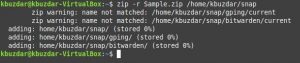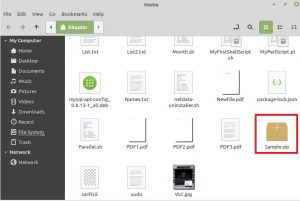Заархивируйте папку в Linux Mint 20 с помощью утилиты Zip
Введение:
Всякий раз, когда дело доходит до передачи файлов из одного места в другое с помощью электронной почты или любого другого подходящего средства связи, мы всегда думаем о том, чтобы как-то сжать эти файлы, чтобы их можно было легко транспортировать. Один из таких способов сделать это — заархивировать целевой файл или папку. В этой статье мы будем использовать утилиту Zip для архивирования папки в Linux Mint 20.
Использование утилиты Zip для архивирования папки в Linux Mint 20:
Чтобы использовать утилиту Zip для архивирования папки в Linux Mint 20, вам необходимо выполнить шаги, показанные ниже:
Шаг 1: Подготовьте свою систему:
Во-первых, мы подготовим нашу систему с помощью следующей команды:
$ sudo apt update
Шаг 2: Установите утилиту Zip в вашей системе:
Теперь мы установим утилиту Zip в нашей системе с помощью команды, показанной ниже:
$ sudo apt install zip
Шаг 3: Подтвердите установку Zip Utility в вашей системе:
Мы можем подтвердить установку этой утилиты, выполнив следующую команду:
$ zip --version
Версия этой утилиты показана на изображении ниже:
Шаг 4: Заархивируйте папку с помощью утилиты Zip в вашей системе:
Теперь мы можем заархивировать любую папку по нашему выбору с помощью этой утилиты, выполнив следующую команду:
$ zip –r Sample.zip /home/kbuzdar/snap
В этой команде «-r» — это флаг, представляющий одну из многих опций, которые можно использовать с утилитой «zip». «Sample.zip» представляет собой имя создаваемой новой zip-папки, а «/home/kbuzdar/snap» — полный путь к папке, которую мы хотели заархивировать.
Сообщения с подтверждением, показанные на изображении ниже, будут отображаться после успешного выполнения вышеупомянутой команды.
Шаг 5: Подтвердите, была ли выбранная папка заархивирована или нет:
Наконец, мы можем подтвердить, была ли выбранная папка заархивирована или нет, перейдя по тому же пути, который мы указали для нашей целевой папки. Вы можете видеть, что zip-папка была создана с нашим именем, как показано на следующем изображении:
Вывод:
Таким образом, вы можете использовать утилиту Zip для архивирования папок любого определенного размера в Linux Mint 20, и, следовательно, эти папки можно очень легко перемещать из одного места в другое.